groovyTip: Kuinka yhdistää PDF-tiedostoja macOS-sovelluksessa esikatselun avulla

Haluatko nopean, helpon ja ilmaisen tavan yhdistää PDF-tiedostoja Macissa? Käytä esikatselua!
Esikatselu on macOS: n sisäänrakennettu kuvankatseluohjelma ja PDFkatsoja. Nimi on kuitenkin hiukan harhaanjohtava, koska Esikatselu pystyy suorittamaan joitain kevyitä muuntamis- ja muokkaustehtäviä, kuten vientiä PDF-muodossa tai muuntaa PDF-tiedoston JPG-tiedostoksi. Voit jopa yhdistää yksittäiset PDF-tiedostot monisivuiseksi PDF-tiedostoksi yhdistämällä PDF-tiedostot Macillasi.
Yhdistä PDF-tiedostot Mac-tietokoneessa esikatselun avulla
On kaksi helppoa tapaa yhdistää PDF-tiedostot esikatselussa monisivuisen PDF-tiedoston luomiseksi. Näytän sinulle molemmat.
Tapa 1: Vedä ja pudota pikkukuvat yhdistääksesi PDF-tiedostoja
Jos haluat lisätä sivun PDF-tiedostoon, avaa ensimmäinen PDF esikatselussa ja napsauta sitten näkymä ja sitten pikkukuvat paljastaa sivupalkki.
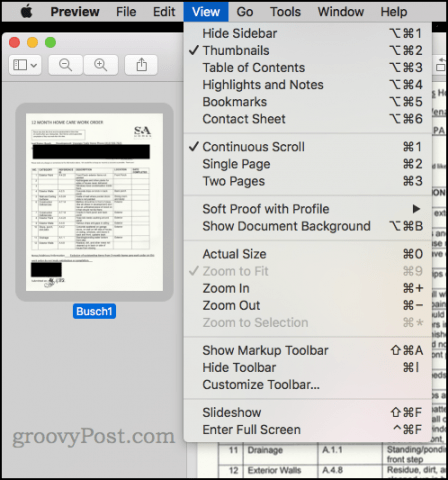
Avaa toinen PDF toisessa esikatseluikkunassa. Jos et vielä ole valmis, katso sivupalkki napsauttamalla näkymä ja sitten pikkukuvat. Vedä nyt sivun pikkukuva yhdestä PDF-tiedostosta toisen PDF-sivupalkkiin. Voit myös pitää komentoa valitaksesi useita pikkukuvia vetämällä toiseen PDF-tiedostoon.
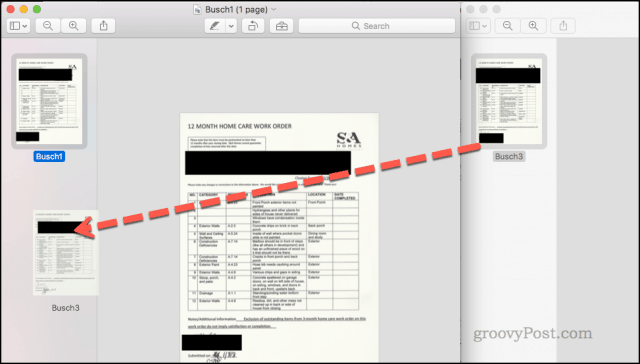
Tehty! Sinulla on nyt yhdistetty PDF. Tallenna uusi PDF, jotta muutokset pysyvät kiinni. Napsauta ikkunan yläosassa olevaa tiedostonimeä, valitse uusi nimi ja tallenna sijainti.
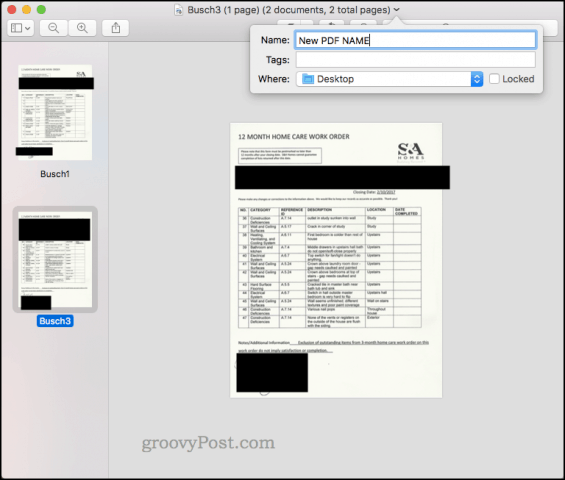
Tapa 2: Lisää sivu tiedostosta
Avaa PDF esikatselussa. Klikkaus Muokata sitten Insert ja sitten Sivu tiedostosta…
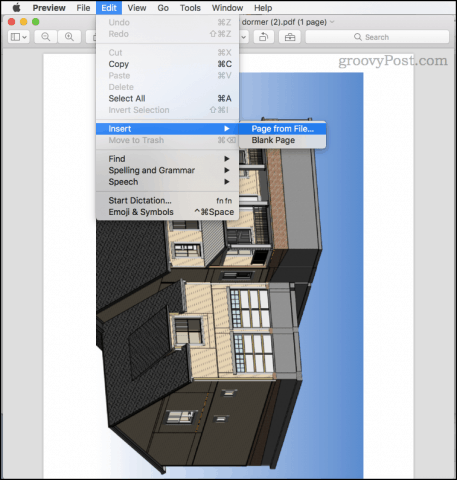
Valitse tiedosto, jonka haluat lisätä. Voit järjestää ne uudelleen sivupalkissa.
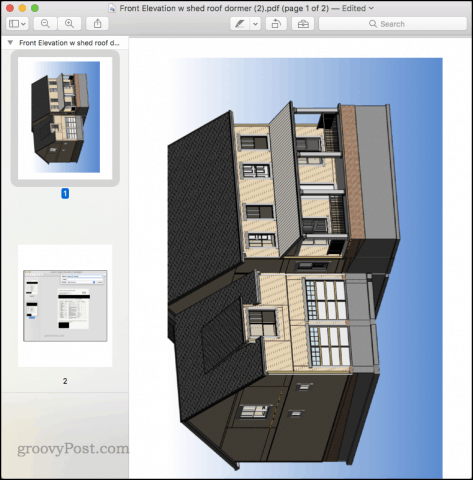
Ja siinä kaikki! Napsauta tiedostonimeä, kun haluat tallentaa PDF-tiedoston uudella nimellä ja sijainnilla.
johtopäätös
PDF-tiedostojen yhdistäminen esikatselussa on melko kätevää, jos sinäkinsinulla ei ole toista PDF-editoria ja haluat ilmaisen ratkaisun. Käytä tapaa 2 kahden PDF-tiedoston yhdistämiseen kokonaisuudessaan. Jos haluat vain yhden sivun PDF-tiedostosta tai sivujoukon PDF-tiedostosta, käytä tapaa 1.
Itse asiassa, vaikka sinulla olisi toinen PDF-ohjelma, joka pystyy käsittelemään PDF-tiedostojen yhdistämistä, Esikatselu on nopea ja ilmainen tapa saada työ tehdä erittäin yksinkertaiset tehtävät. Kaikista yli 2 tai 3 sivua alkaa tulla hiukan esikatselussa.
Mitä käytät nopeissa PDF-muokkaustehtävissä? Jaa vinkkisi kommentteihin!

![Hienosäädä Google+ -profiilin tietosuoja [groovyTip]](/images/groovytip/fine-tune-google-profile-privacy-groovytip.png)







Jätä kommentti